12 Điểm mới của Photoshop CC 2019 Designer nên biết
02.01.2019 1746 bientap
MỤC LỤC
- #1 Content-Aware Fill cho phép người dùng tự chọn vùng
- #2 Công cụ nhân bản “kính vạn hoa”
- #3 Tạo Clipping Mask nhanh
- #4 Hoàn tác nhiều bước
- #5 Chỉnh kích thước Text ngay khi soạn thảo
- #6 Xem trước kết quả không cần dùng Blend Mode
- #7 Click đôi để sửa chữ
- #8 Khóa Workspace để tránh mất thanh panel
- #9 Dùng Color Wheel để chọn màu
- #10 Biểu tượng Home screen
- #11 Đưa hình ảnh vào thử nghiệm hướng dẫn thực hành
- #12 Hỗ trợ nhiều ngôn ngữ Đông Nam Á
Phiên bản Photoshop CC 2019 đã chính thức được Adobe trình làng với nhiều cải tiến hữu ích, hứa hẹn sẽ hỗ trợ người dùng làm việc hiệu quả hơn. Bài viết này, hãy cùng Vieclamnhamay.vn tìm hiểu 12 điểm mới của Photoshop CC 2019 Designer nên biết.
#1 Content-Aware Fill cho phép người dùng tự chọn vùng
Nếu như từ trước đến nay, tính năng Content-Aware Fill sẽ tự chọn vùng để “đắp” vào những chỗ người dùng muốn xóa bớt thì với phiên bản này, bạn hoàn toàn có thể tự chọn vùng mình mong muốn.
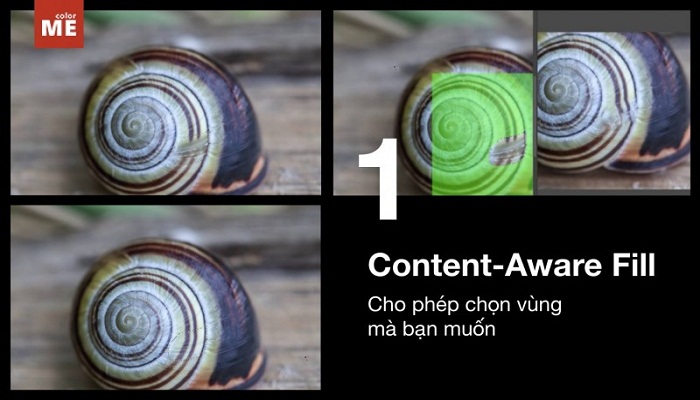
Các công cụ được cung cấp ở bên trái màn hình hiển thị sẽ hỗ trợ bạn sửa đổi khu vực lấy mẫu và chọn vùng điền ban đầu. Trong bảng Fill-Content Fill (bên phải màn hình), bạn có thể chọn vùng lấy mẫu, chỉnh màu và tùy chỉnh các thiết lập khác để có được hình ảnh như mong muốn.
#2 Công cụ nhân bản “kính vạn hoa”
Với công cụ Radial and Mandala Paint symmetry, việc vẽ đối xứng tâm trở nên vô cùng dễ dàng. Bạn chỉ cần vẽ một hình bất kỳ xuất phát từ tâm hình và công cụ này sẽ giúp tạo ra hiệu ứng nhân bản “kính vạn hoa”.
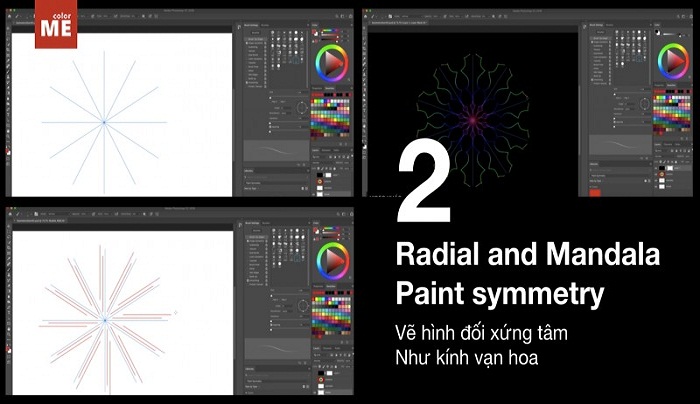
#3 Tạo Clipping Mask nhanh
Tương tự như Adobe InDesign, công cụ Frame Tool Quick Clipping Mask cho phép người dùng vẽ Frame rồi thả hình ảnh vào. Bạn có thể lấy hình stock của Adobe hoặc chọn từ folder – hình sẽ tự động cân chỉnh để phù hợp với khung hình.
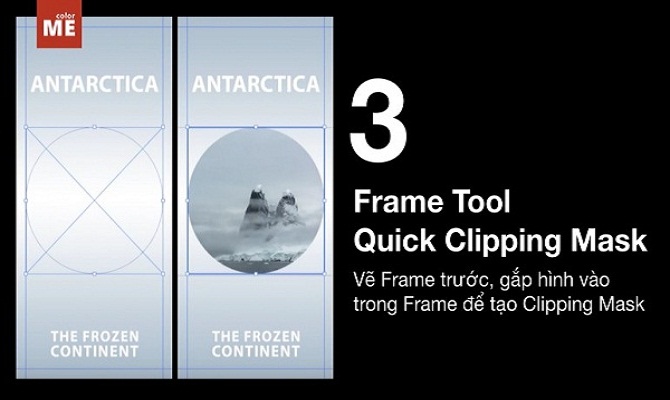
#4 Hoàn tác nhiều bước
Nếu như trước đây, tính năng Undo chỉ cho phép bạn quay lại thao tác trước đó thì giờ bạn đã có thể hoàn tác nhiều bước bằng Ctrl +Z (hoặc Command + Z với Macbook).
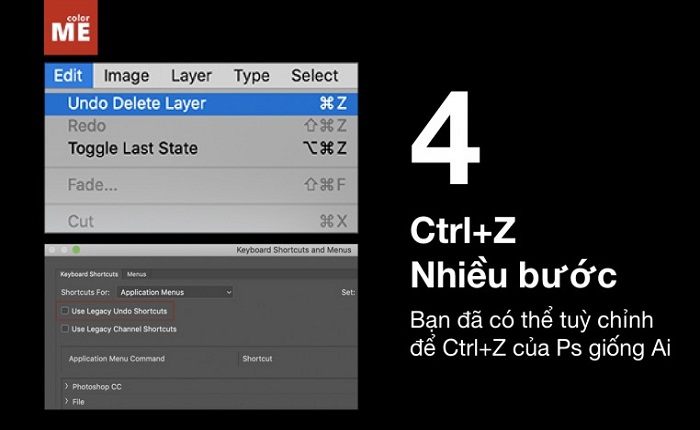
Với chế độ mới này, menu Edit sẽ hiển thị các lệnh sau:
- Undo (Hoàn tác): di chuyển 1 bước trở lại trong chuỗi hoàn tác (Ctrl + Z/ Command + Z)
- Redo (Làm lại): di chuyển từ 1 bước trở về trước (Shift + Ctrl + Z/ Shift + Command + Z)
- Quay lại trạng thái hoạt động cuối cùng trong chế độ hoàn tác cũ (Ctrl + Alt + Z/ Command + Option + Z)
#5 Chỉnh kích thước Text ngay khi soạn thảo
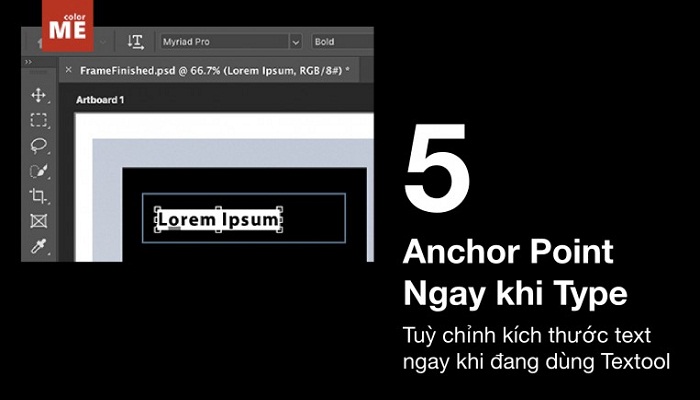
#6 Xem trước kết quả không cần dùng Blend Mode
Phiên bản Photoshop 2019 không yêu cầu người dùng chọn Blend Mode rồi mới hiển thị kết quả, bạn chỉ cần rê chuột tới vùng màu trên bảng Layer hoặc Layer Style – sẽ giúp bạn xem trước kết quả.
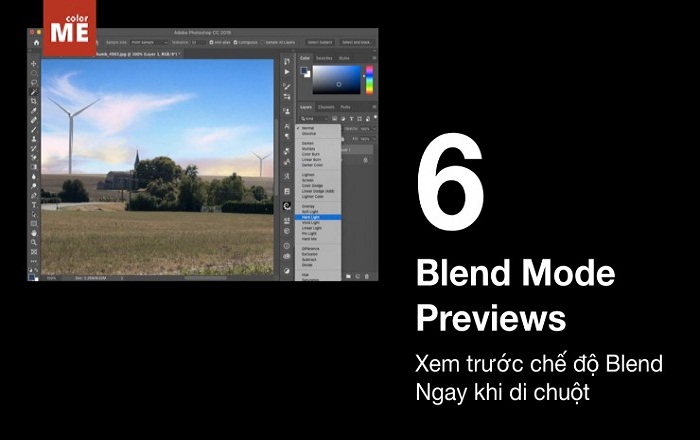
#7 Click đôi để sửa chữ
Tính năng click đôi để sửa chữ sẽ giúp Designer rút ngắn thời gian làm việc với Photoshop. Bạn chỉ cần kích 2 lần layer chữ là có thể sửa trực tiếp trên đó, không cần phải thực hiện việc chuyển đổi công cụ.
#8 Khóa Workspace để tránh mất thanh panel
Để tránh trường hợp các bảng điều khiển không gian làm việc có thể vô tình bị di chuyển mất trong quá trình thao tác, bạn có thể khóa không gian làm việc bằng tùy chọn Lock Workspace.
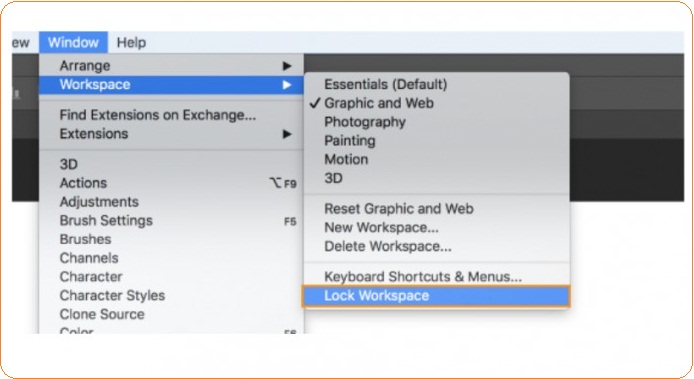
#9 Dùng Color Wheel để chọn màu
Photoshop CC 2019 cho phép bạn sử dụng Color Wheel để hình dung quang phổ màu, dựa trên sự hài hòa về màu bổ sung – màu tương tự.
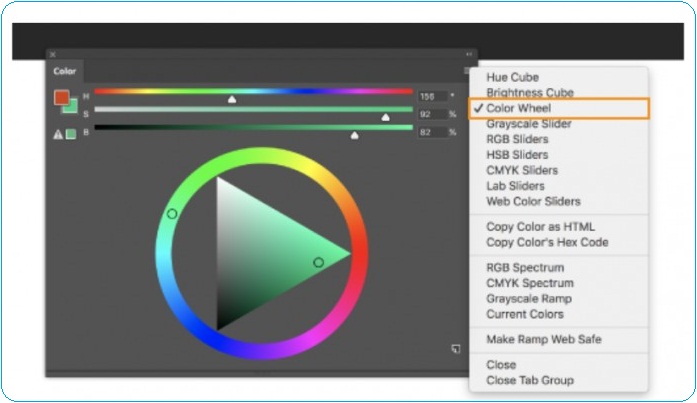
#10 Biểu tượng Home screen
Bất cứ lúc nào khi muốn quay lại màn hình trang chủ Photoshop, bạn chỉ cần nhấn vào biểu tượng Home screen trên thanh tùy chọn.
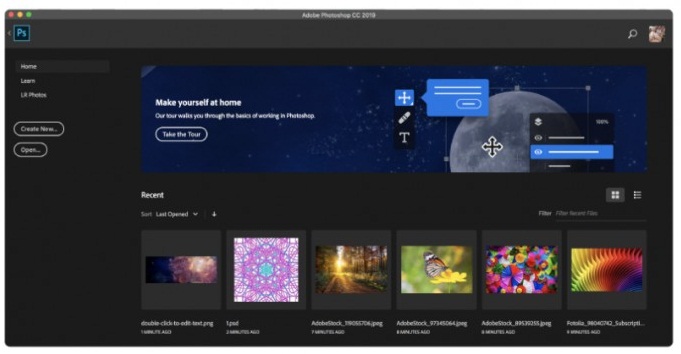
#11 Đưa hình ảnh vào thử nghiệm hướng dẫn thực hành
Với sự cải tiến in-app learning, sau khi xem xong video hướng dẫn thực hành, bạn có thể đưa hình ảnh của mình vào thử nghiệm trực tiếp.
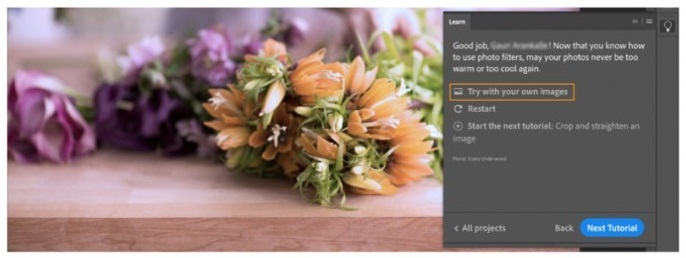
#12 Hỗ trợ nhiều ngôn ngữ Đông Nam Á
Phiên bản Photoshop 2019 hỗ trợ thêm 4 ngôn ngữ: tiếng Lào, Thái, Myanmar và Khmer – tiếp cận nhiều hơn người dùng ở khu vực Đông Nam Á.
Mỗi cải tiến mới của phần mềm Photoshop đều hướng đến mục tiêu hỗ trợ và mang lại hiệu quả cao hơn cho người dùng. Với học viên, ứng viên tìm việc thiết kế lẫn Designer đang làm nghề, bạn cần tìm hiểu và thích nghi các cải tiến mới này để tạo ra những ấn phẩm thiết kế chất lượng. Mong rằng bài viết được Vieclamnhamay.vn chia sẻ trên đây sẽ hữu ích với bạn!
Ms. Công nhân
(Ảnh nguồn ColorMe)


















 Zalo
Zalo